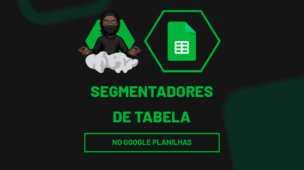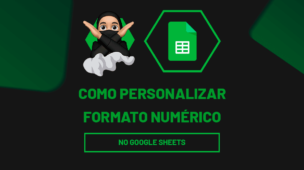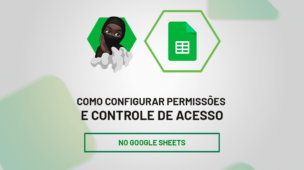O uso de formatação condicional é bem simples no Planilha Google, você vai aprender de forma bem prática a formatar nomes únicos no Planilha Google. Nome únicos, são nomes em que devemos considerá-los apenas uma vez, exemplo, temos: Pedro, Pedro, Ricardo, Maria
Contudo, veja que o nome Pedro aparece duas vezes. Porém, já os outros nomes só aparecem uma única vez. Nesse caso, se separarmos os nomes de forma única ficamos então com: Pedro, Ricardo, Maria.
Portanto, conforme este exemplo mencionado. Você aprenderá como realizar uma simples formatação condicional para destacar somente os nomes únicos, ou seja, exclusivos.
Logo após esse tutorial, veja esse link: Formatação Condicional Entre no Excel
Como Formatar Nomes Únicos no Planilha Google
Primeiramente, perceba então que temos abaixo uma coluna com vários nomes. Sendo assim, o nosso objetivo aqui é colorirmos o fundo das células somente dos nomes únicos.
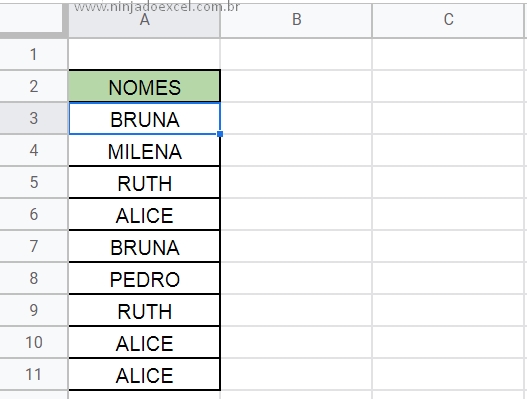
Inicialmente, selecionaremos toda a coluna de nomes. Posteriormente, depois clicaremos na guia formatar e em formatação condicional, veja:
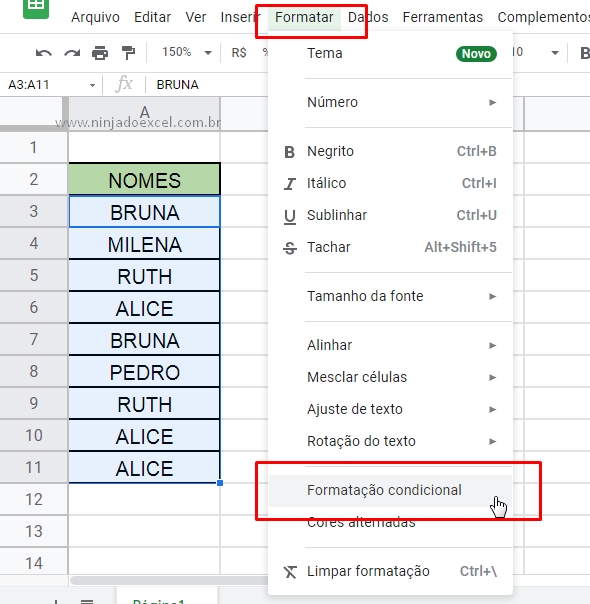
Em seguida, irá abrir esse painel e clicaremos na opção com a frase: “Não está vazio”.
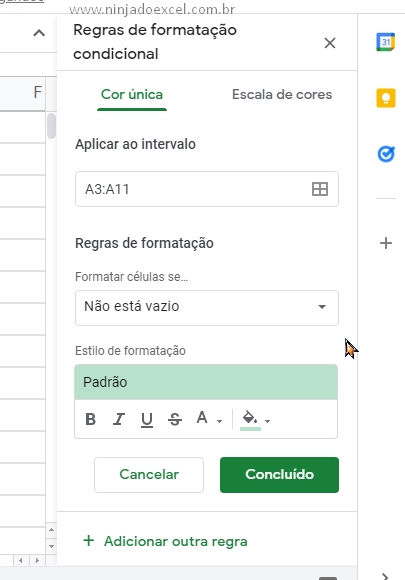
Todavia, você deve então rolar a barra até a última opção da lista e escolher “A fórmula personalizada é”, veja:
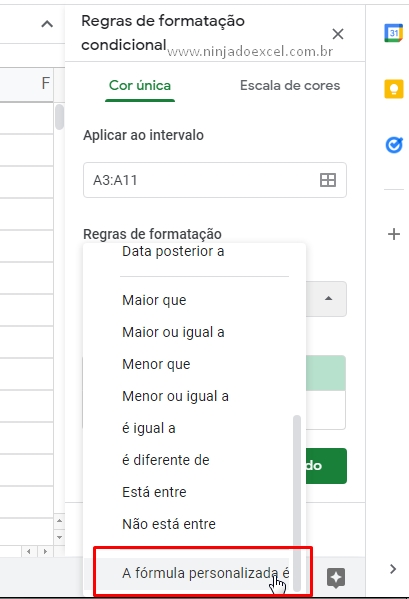
Depois de clicar na opção, você vai inserir a função CONT.SE no campo abaixo.
Ela será responsável por contar todos os nomes de forma sequencialmente um por um, e em seguida, dizer se a contagem sequencial é igual a 1, veja:
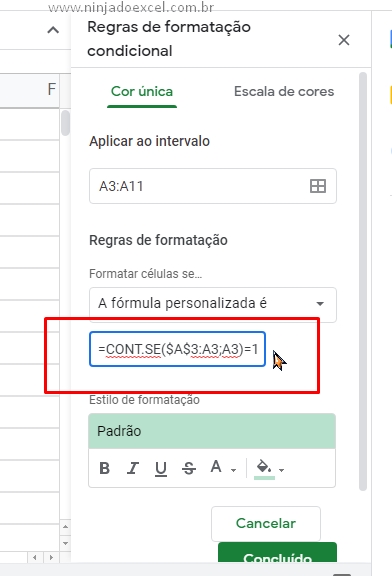
Agora, basta clicar no ícone do balde e escolha uma cor de fundo para célula:
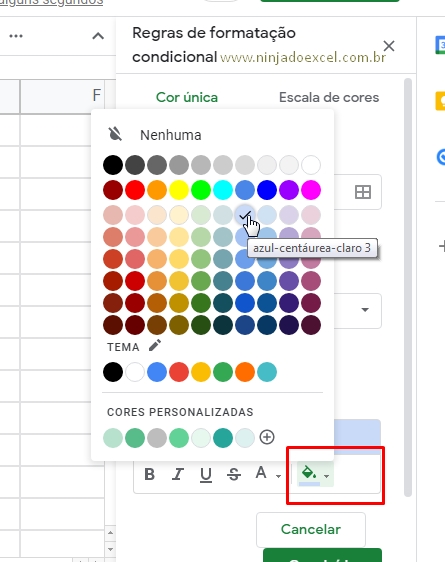
E para terminarmos, clicaremos no botão “Concluído”.
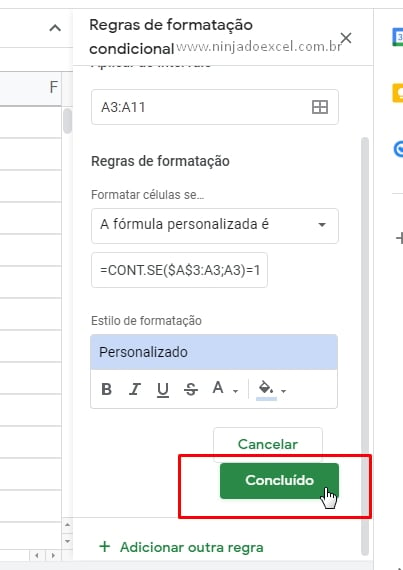
No entanto, veja que o resultado está completo. Pois, somente os nomes únicos ficaram com a formatação aplicada.
Os nomes que se repetiram, apenas um deles receberam a formatação, e os nomes que não são repetidos receberam normalmente a formatação.
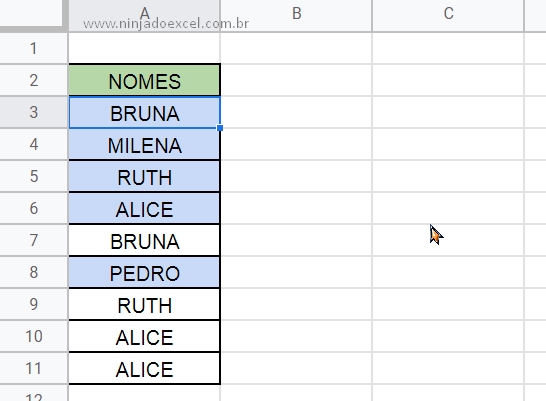
Curso de Excel Completo: Do Básico ao Avançado.
Quer aprender Excel do Básico ao Avançado passando por Dashboards? Clique na imagem abaixo e saiba mais sobre este Curso de Excel Completo.
Por fim, deixe seu comentário sobre o que achou, se usar este recurso e você também pode enviar a sua sugestão para os próximos posts.
Até breve!